Como sabe, el llamado administrador de tareas enLos sistemas operativos Windows de cualquier generación son lo suficientemente potentes para hacer mucho. Es cierto que la mayoría de los usuarios de sistemas informáticos modernos lo utilizan para otros fines (solo para finalizar programas congelados). Pero a veces sucede que el administrador de tareas no muestra los procesos. Veamos cómo solucionar esta situación.
¿Qué es el Administrador de tareas de Windows XP, versiones anteriores o posteriores?
El propio despachador es ununa herramienta para administrar todo el sistema en su conjunto, que le permite cambiar la configuración, por así decirlo, sobre la marcha, sin interferir en el cambio de la configuración de la directiva de grupo y sin cambiar las claves y las entradas del registro.

Todo el mundo sabe que es llamado por el habitualcombinación de tres dedos Ctrl + Alt + Supr. La mayoría de los usuarios recurren a esto cuando se "cuelga" cualquier programa. Naturalmente, en el menú principal, puede "matar" dicho proceso. Sin embargo, no muchos usuarios piensan en el hecho de que en los servicios o procesos se puede encontrar información completa sobre qué se está realizando exactamente en este momento, cómo deshabilitar esto y aquello.
Pero el problema es que, si antes con acceso a élhubo problemas (en particular, en las versiones de Windows Vista, XP y anteriores), luego, comenzando con el "siete", el servicio puede bloquearse. Entonces resulta que el administrador de tareas no muestra procesos. En Windows, al acceder con derechos de administrador, incluso apareció un botón especial para habilitar la visualización de todos los servicios, si por alguna razón el propio despachador está, por así decirlo, en un estado minimizado. Pero veamos por qué el administrador de tareas no muestra procesos, de manera más global.
¿Por qué el administrador de tareas de mi computadora no muestra los procesos?
La causa principal de esta afección puede serinhabilitación elemental del acceso del usuario al servicio por parte del administrador de la computadora o el administrador de la red. Esto se refiere al momento en que un usuario sin experiencia puede interrumpir el funcionamiento del sistema por su intervención. Y si tenemos en cuenta las versiones de red de Windows, e incluso las descargadas desde un servidor central, y no desde un terminal local, entonces no es necesario hablar de ningún derecho de acceso.

Por otro lado, puede haber situacionescuando, incluso con derechos de administrador, no hay visualización de procesos. Averigüemos qué hacer si el administrador de tareas no muestra los procesos usando el ejemplo del sistema operativo Windows 8 más popular.
El método más simple para iniciar el despachador
Si alguien no lo sabe, puede acceder a este servicio usando el comando taskmgr en el menú Ejecutar. En este caso, partiremos del hecho de que todavía hay acceso al despachador.
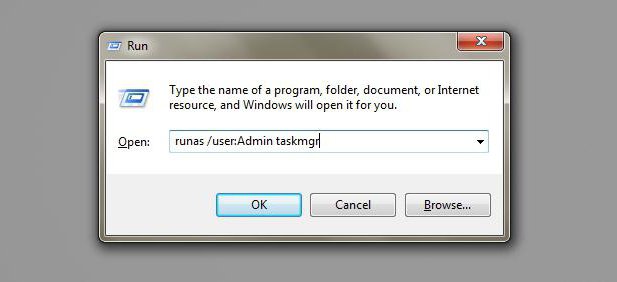
Para iniciar este servicio, cuando ingresa el comandodebe usar el campo a continuación, donde puede especificar iniciar como administrador o el comando correspondiente. Entramos. Bueno. Pero, ¿por qué la vista del código en sí tiene una visualización algo inusual, no solo de procesos, sino también de pestañas?
Por lo general, esto solo está relacionado con la vista minimizada del programa. Basta con hacer doble clic en la ventana principal (normalmente en la parte superior) y el despachador se expandirá a su vista habitual.

Sin embargo, esto no es todo.Por ejemplo, tomemos la situación más simple en la que el administrador de tareas en Windows 7 no muestra procesos (locales, que se aplican igualmente a las versiones 8 y 10). Aquí debe usar el botón de abajo para mostrar los procesos de todos los usuarios. Si se ha desactivado el Control de cuentas de usuario (es decir, la Política de grupo y el registro del sistema), se mostrará una casilla de verificación en lugar del botón.
Corrección de derechos de acceso
La forma más sencilla de habilitar el acceso esuso de cambiar la configuración de la política de grupo (comando gpedit.msc). Aquí debe ingresar a la configuración del usuario (incluso si no es un administrador) y luego usar las secciones para plantillas administrativas y configuraciones del sistema.

El campo derecho simplemente selecciona el parámetrodeshabilitar el administrador de tareas e ingresar sus propiedades u opciones de edición. Aquí debe configurar el parámetro, ya sea "No configurado" o "Desactivar". Después de reiniciar el sistema, todo funcionará.
Conflictos a nivel de software
Otra cosa es cuando el sistema está instalado.producto de software alternativo. Por ejemplo, el mismo paquete optimizador AVZ PC Tune Up sugiere reemplazar el administrador de tareas estándar por el suyo. Con una llamada estándar, puede surgir un conflicto de programas, asociado solo con el hecho de que comienzan a bloquearse entre sí. En este caso, incluso es posible que surja una situación cuando el servicio de la utilidad instalada se inicia mediante el método abreviado de teclado estándar, y cuando se accede a través del comando estándar "Administrador de tareas" no funciona como se esperaba (en nuestro caso, no muestra los procesos actuales).
Lo mismo ocurre con aplicaciones como Process Manager. Naturalmente, aquí tendrá que deshabilitar el reemplazo en los propios programas.
El resultado
En resumen, se puede señalar que siel administrador de tareas no muestra procesos, la solución más sencilla sería iniciar el servicio como administrador y luego usar el botón para mostrar los procesos de todos los usuarios registrados de la terminal de computadora local.
Si el problema está relacionado con el bloqueo del acceso ael servicio como tal tendrá que cambiar la configuración de seguridad en el nivel de la política de grupo o el registro del sistema (los cambios se realizan en la configuración de la misma manera, pero en el registro este es un proceso que requiere más tiempo). En casos extremos, el propio sistema mostrará un botón para expandir las ventanas principales del servicio, como se indica en el "top ten". En general, las medidas anteriores son adecuadas para casi todas las versiones de Windows, a partir de XP.












